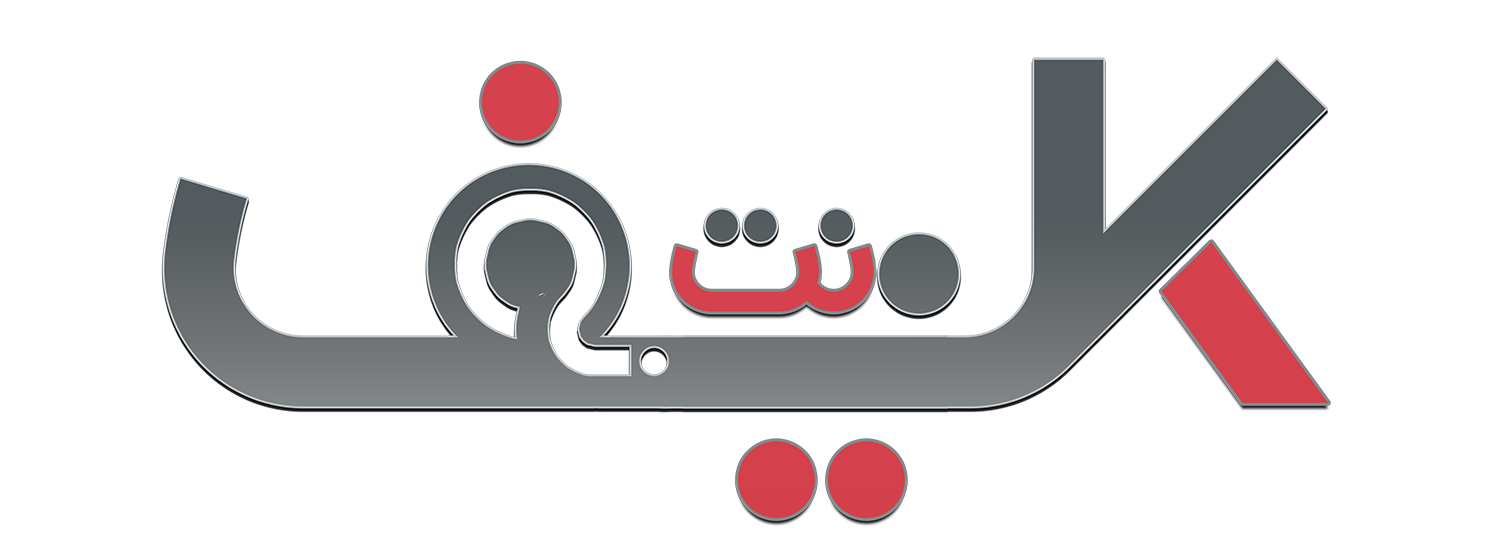برامج كمبيوتربرامج هندسية
كيفية تحويل الملفات المختلفة إلى ملف PDF

حتى تتمكن من تداول الملفات ومشاركتها مع الآخرين والتي تم إنشاؤها على البرامج المختلفة، وحتى تتمكن من عرض المنتج النهائي الذي قمت بإعداده، فإن صيغة ملفات PDF من أكثر الصيغ المنتشرة في هذا المجال. وتعتبر صيغة ملفات PDF من الصيغ التي يمكن تشغيلها على أي جهاز بغض النظر عن نظام التشغيل المستخدم. سنتعرف في هذا الموضوع على كيفية تحويل الملفات المختلفة إلى ملف PDF.
أولا: كيفية تحويل الملفات من Microsoft Office إلى ملف PDF
ويندرج تحت هذا العنوان العديد من العناوين، مثل:
- كيفية تحويل ملف وورد Word إلى ملف PDF (أو تحويل من وورد الى pdf).
- كيفية تحويل ملف بوربوينت PowerPoint إلى ملف PDF.
- طريقة تحويل رسالة اوتلوك Outlook إلى ملف PDF.
- طريقة تحويل جدول اكسل Excel Sheet إلى ملف PDF.
لتحويل ملف من ملفات Microsoft Office إلى ملفات PDF، اتبع الخطوات الآتية:
- افتح الملف المراد تحويله (وليكن جدول اكسل Excel Sheet).
- انقر على زر ملف File الموجود في الزاوية العلوية للبرنامج.
- ثم انقر على حفظ باسم Save As …

- انقر على استعراض Browse وسيظهر لك صندوق Save As كما هو موضح في الصورة الآتية:

- حدد مكان حفظ الملف. ثم اكتب اسم الملف في مربع اسم الملف File name. واختر نوع الملف PDF في مربع Save as type. ثم انقر على زر حفظ.
- وهكذا أصبح لديك ملف PDF يمكن مشاركته من خلال البريد الإلكتروني أو تطبيق واتساب وغيرها من طرق المشاركة.
- يمكن تنفيذ الخطوات السابقة بخطوات مشابهة على باقي برامج Microsoft Office مثل Word و Powerpoint وغيرها.
ثانيا: كيفية تحويل الملفات بصيغة AutoCAD إلى ملف PDF
يمكن تحويل ملفات اوتوكاد (DWG وغيرها) إلى ملف بصيغة PDF من خلال اتباع الخطوات الآتية:
- افتح ملف اوتوكاد باستخدام برنامج اوتوكاد AutoCAD.
- اختر طريقة عرض النموذج Model من أسفل الشاشة.
- أظهر الجزء المراد تحويله إلى PDF من ملف الرسم الهندسي.
- من قائمة اوتوكاد الرئيسية، انقر على Print. ثم انقر على الأمر Plot.
- يمكن اختصار الأمر السابق بالضغط على Ctrl+P.
- سيظهر لك صندوق الطباعة Plot كما في الصورة الآتية.

- في مجموعة Printer/Plotter،وفي مربع Name، اختر الطابعة المناسبة لحفظ ملف PDF.
- اختر أي طابعة تتيح لك حفظ ملف PDF مثل: AutoCAD PDF.
- انقر على زر OK ليتم حفظ الملف بصيغة PDF.
يمكن تثبيت برامج متخصصة في تحرير PDF مثل Adobe Acrobat أو Nitro Pro. وهذه البرامج تضيف تعريف طابعة PDF يمكن استخدامه في برامج Office و AutoCAD وغيرها.